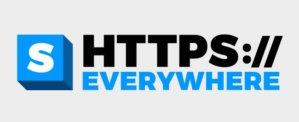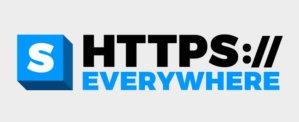Недавно Сенат США одобрил разрешение интернет-провайдерам продавать историю посещений веб-страниц и другие данные третьим лицам. Это действие еще не одобрено Белым домом, но если оно действительно будет реализовано, это будет означать, что тем, кто заботится о конфиденциальности, придется защитить себя от сбора данных со стороны своих интернет-провайдеров.
Некоторые люди, заботящиеся о конфиденциальности, начали это делать, но многие этого не сделали. Но если вы хотите, чтобы ваш интернет-провайдер не занимался рекламой рекламодателям, вот три простых шага, которые вы можете предпринять прямо сейчас.
Используйте HTTPS везде
Надстройка HTTPS Everywhere от Electronic Frontier Foundation — один из первых инструментов, которые вам необходимо установить. Это расширение требует, чтобы все веб-соединения с вашим браузером использовали шифрование SSL/TLS. Это означает, что контент, который вы просматриваете, будет защищен от пассивного хранения вашим интернет-провайдером. Расширение не требует HTTPS, если сайт, к которому вы подключаетесь, не поддерживает этот протокол.
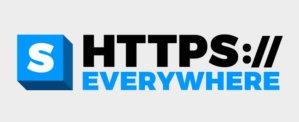
Это расширение начинает работать сразу после его установки. Однако это не помешает вашему интернет-провайдеру видеть посещаемые вами страницы. Защищено только содержимое ваших сообщений. Таким образом, ваш интернет-провайдер будет знать каждый раз, когда вы посещаете YouTube, но не будет знать, какой контент вы там просматривали или какие именно страницы вы посетили.
HTTPS Everywhere доступен для Firefox (настольный ПК и Android), Chrome и Opera.
Использование виртуальной частной сети стоит денег
Следующий шаг, который необходимо сделать, — это подписаться на платную службу виртуальной частной сети, поскольку они обеспечат сохранение всей вашей информации, а не на бесплатную службу, которая собирает и продает ваши данные третьим лицам для анализа или используется для рекламы. Вам придется тратить от 40 до 60 долларов в год на VPN , чтобы сохранить конфиденциальность ваших данных.
VPN похож на зашифрованный туннель между пользователем и Интернетом. Вы подключаетесь напрямую к VPN (соединение будет видеть вашего интернет-провайдера), затем весь просмотр Интернета осуществляется через VPN-сервер, а также блокируется отслеживание третьими лицами. После того как вы выбрали и установили профиль VPN, настройте его автоматический запуск и направляйте на него весь свой интернет-трафик.
Выбор VPN требует некоторой утонченности, потому что вам нужен провайдер, который собирает и хранит минимальный объем данных о вашем просмотре. Freedome VPN обещает не регистрировать ваш трафик и управляется F-Secure, авторитетным провайдером в области интернет-безопасности. Кроме того, некоторые провайдеры VPN также имеют полезные дополнительные функции, такие как блокировщик подключения к Интернету, который мгновенно блокирует доступ вашего компьютера к Интернету, как только VPN отключается.
На следующем этапе мы предотвратим утечки DNS.
Настройте DNS
DNS (система доменных имен) — это то, как компьютеры преобразуют удобочитаемые имена веб-сайтов, такие как NYTimes.com, в удобные для машины цифровые адреса Интернет-протокола. Это как телефонная книга Интернета.
Проблема в том, что компьютеры часто настроены на использование DNS для своего интернет-провайдера, а это означает, что ваш интернет-провайдер будет видеть все запросы вашего браузера. VPN часто настраивают компьютеры на использование DNS, и часто это функция защиты от утечки DNS, которая не позволяет компьютеру обходить VPN и использовать настройки DNS по умолчанию.
Однако, чтобы убедиться, что вы не используете DNS своего интернет-провайдера, лучше всего настроить свой компьютер на использование стороннего поставщика DNS, такого как OpenDNS .
Суммируя
Теперь вы начали защищать свои данные от шпионажа интернет-провайдеров. Хотя это непросто сделать, вы предприняли несколько важных шагов. При установке обратитесь к IPLeak.net или тесту на утечку DNS, чтобы убедиться, что вы не раскрываете нежелательные данные.
Теперь все, что вам нужно сделать, это надеяться, что ваш интернет-провайдер не будет блокировать и подвергать цензуре ваш трафик всякий раз, когда вы используете платный VPN.